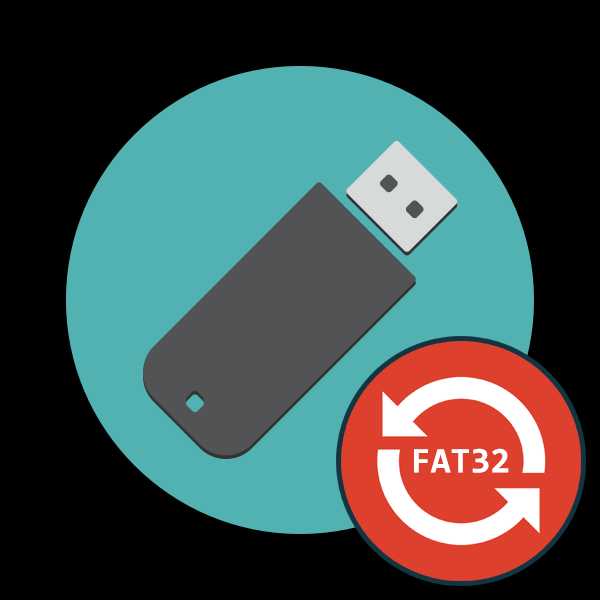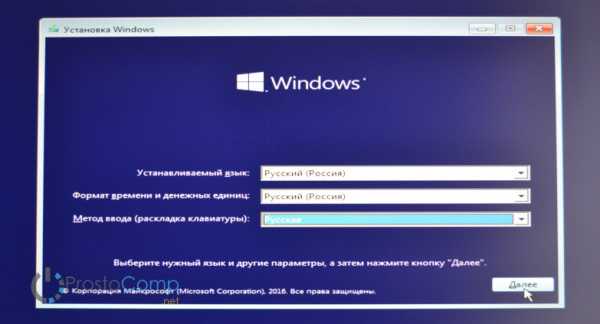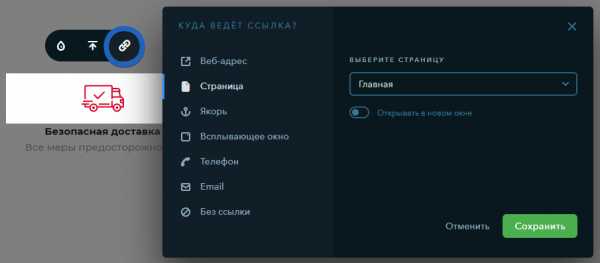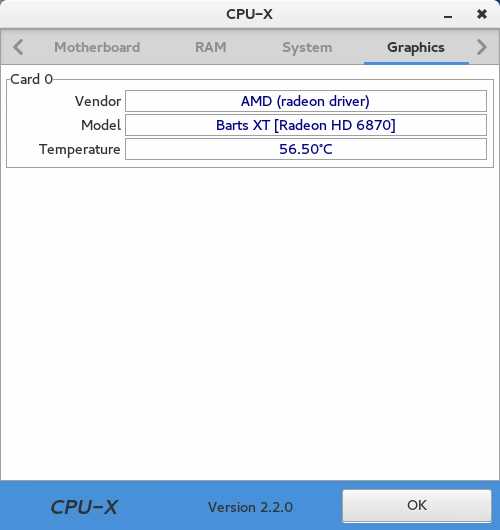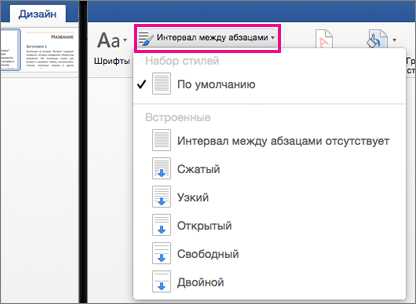Как установить последнюю версию браузера на смартфоне
Как обновить Chrome для Android вручную
Российские пользователи Android заметили, что обновление Google Chrome от 9 мая не устанавливается через Google Play. Свежая версия отображается доступной, но попытка её установить приводит к ошибке.
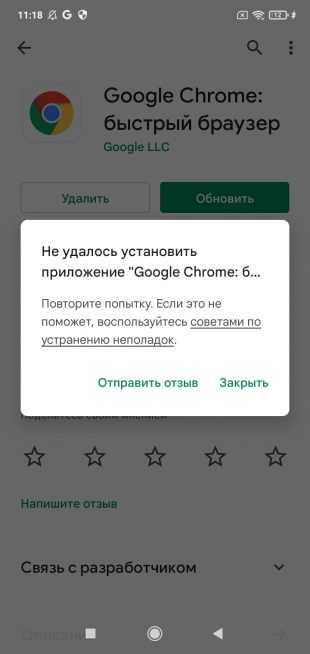
Впрочем, обновиться можно и вручную — и сделать это относительно несложно.
Способ 1. Обновление через APK
1. Загрузите с APKMirror файл новой версии Chrome — на момент публикации это 101.0.4951.61. Выберите самую свежую версию по этой ссылке.
2. Вы увидите, что доступно несколько файлов для устройств с разными архитектурами процессора. Чтобы узнать, какая у вашего смартфона, можно скачать в Google Play приложение Droid Hardware Info. Отметим, что большинству современных устройств подойдёт версия arm64-v8a + armeabi-v7a. Выбирайте вариант APK, а не Bundle — во втором случае вам понадобится скачивать специальный установщик, в то время как обычные APK устанавливаются без дополнительных действий.
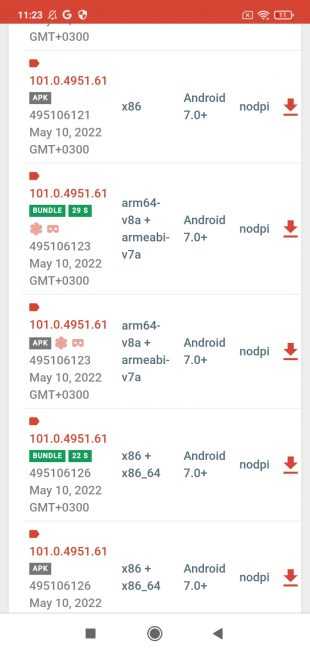
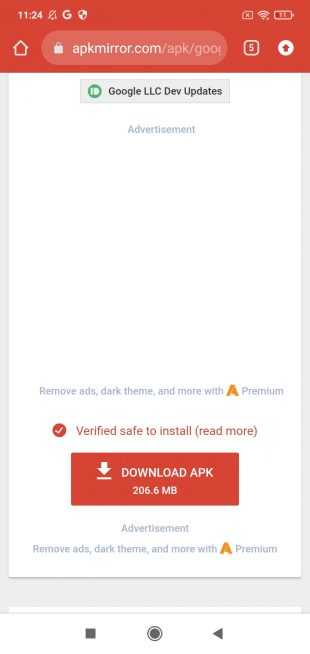
3. Нажмите на загруженный файл, и Chrome сам предложит установить обновление. Подтвердите действие.
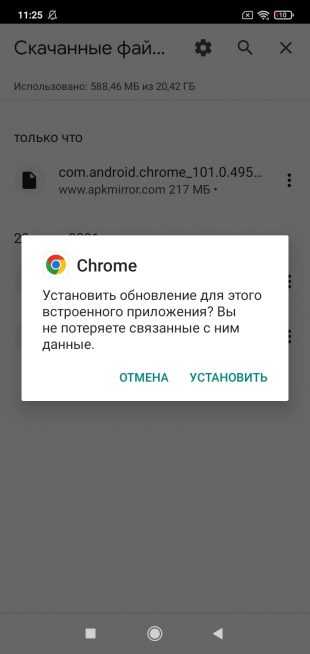
4. Дождитесь завершения процесса — и вы успешно обновились до новой сборки.
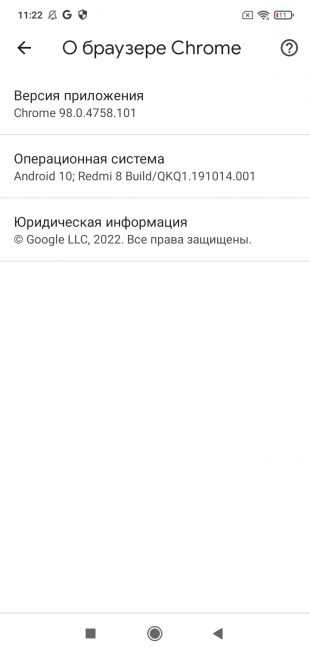
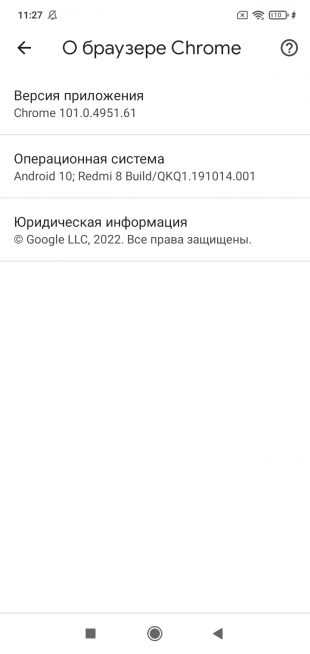
Такой способ позволяет установить актуальную версию без потери данных. Если в дальнейшем обновления через Google Play снова будут вам недоступны, процедуру можно будет повторить с более свежей версией.
Способ 2. Обновление с APK и библиотекой Trichrome
Если предыдущий способ и перезагрузка смартфона не помогли, придётся пойти более сложным путём.
1. Загрузите с APKMirror файл новой версии стабильного Chrome (не beta), актуальную версию библиотеки Trichrome Library и приложение Split APKs Installer. Последнее позволяет установку отдельных компонентов программы. Выберите архитектуру arm64-v8a + armeabi-v7a, а Chrome — с ярлыком Bundle.
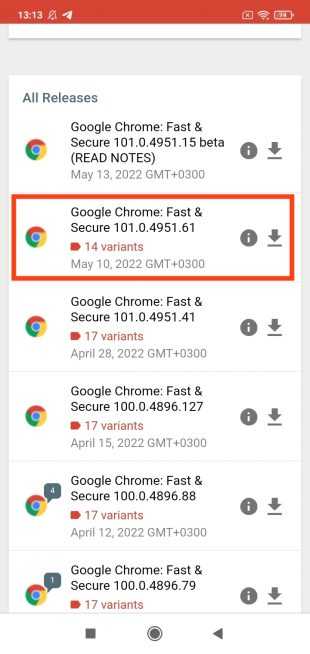
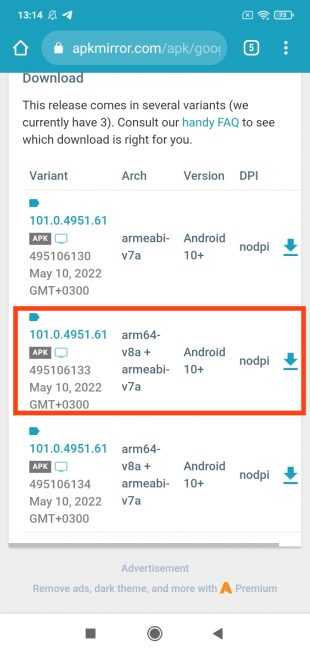
2. Установите и запустите Split APKs Installer и нажмите на кнопку «Установить APK» на главном экране. Выберите «Системный файлкипер» (то есть, импорт файла из памяти устройства).

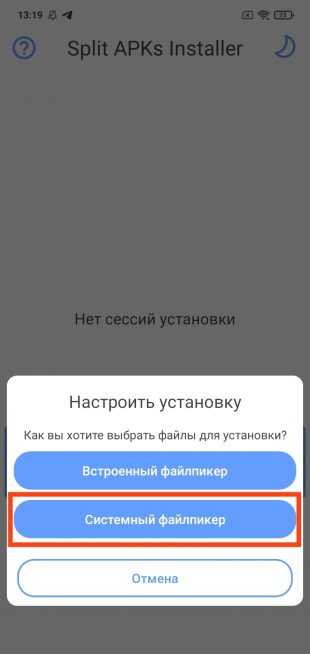
3. Выберите загруженный ранее файл Chrome. Разрешите установку приложений от неизвестных источников, если SAI выдаст соответствующее предупреждение.
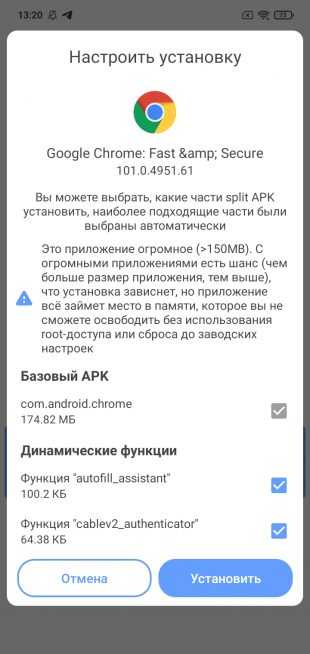
4. Когда на экране появится предложение обновить Chrome, нажмите «Установить». Далее дождитесь уведомления от SAI об успешном обновлении.
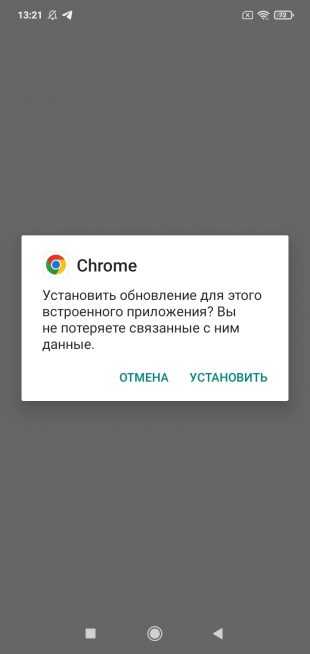
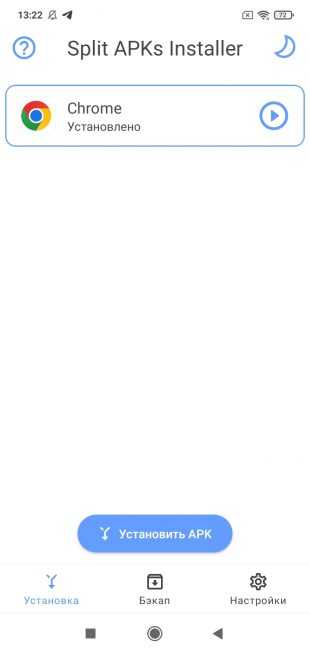
Если приложение не запускается, попробуйте перезагрузить смартфон.
Способ 3. Обновление через VPN
Наиболее радикальный вариант, который требует больше времени и наличие надёжного VPN-сервиса.
1. Выйдите из своего русскоязычного аккаунта Google по этой инструкции. Убедитесь, что всё сработало: запустите Google Play, который должен предложить войти в аккаунт. После этого перезагрузите смартфон.

2. Как только смартфон включится, включите VPN любого региона, кроме России (например, США).
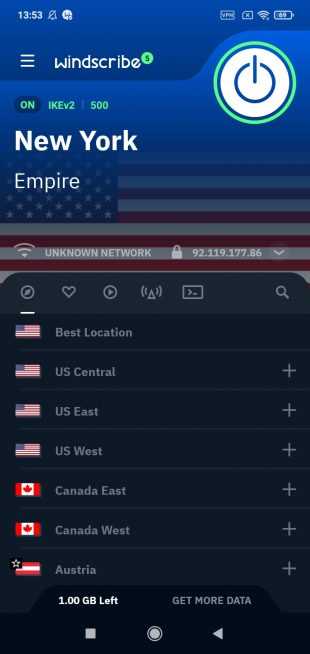
2. Откройте Google Play и создайте новый аккаунт. Язык системы значения не имеет: регион аккаунта определится по геолокации.
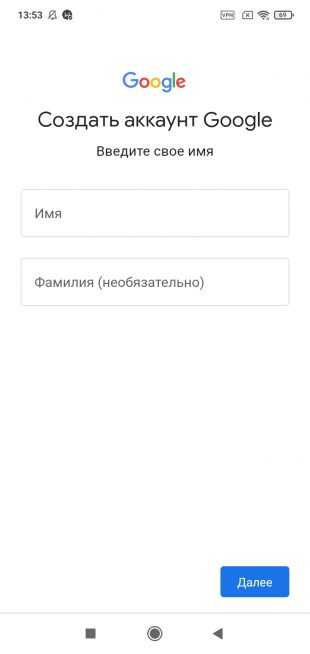
3. Завершив регистрацию, убедитесь, что всё работает корректно: цены в магазине должны быть в валюте региона вашего VPN.
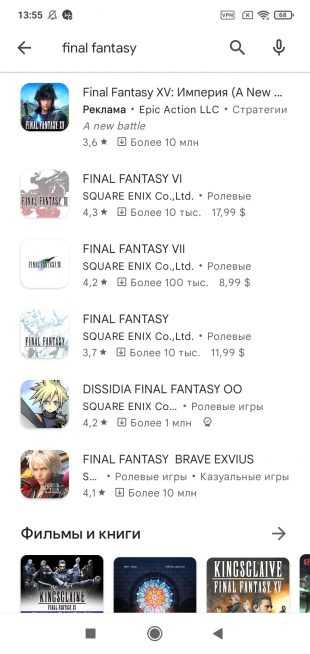
4. Не выключая VPN, откройте страницу Chrome и нажмите кнопку «Обновить».
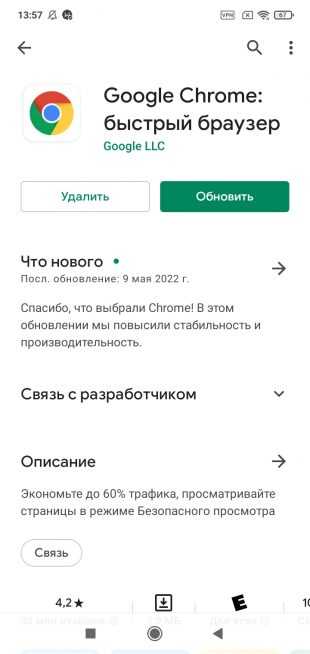
5. После обновления вы можете вернуться к своему аккаунту Google.
Этот способ можно использовать и для других приложений, которые перестали обновляться в России (например, Strava).
Обновление 18 мая: Пользователи из России снова могут обновлять Chrome через Google Play. Проблема исчезла так же внезапно, как и появилась — без комментариев разработчиков.
Читайте также 🧐
Установка и обновление плагинов для браузера (Plug-ins)
Lesson 10: Установка и обновление плагинов для браузера (Plug-ins)
/en/tr_ru-internet-safety/-virus/content/
Установка и обновление плагинов для браузера
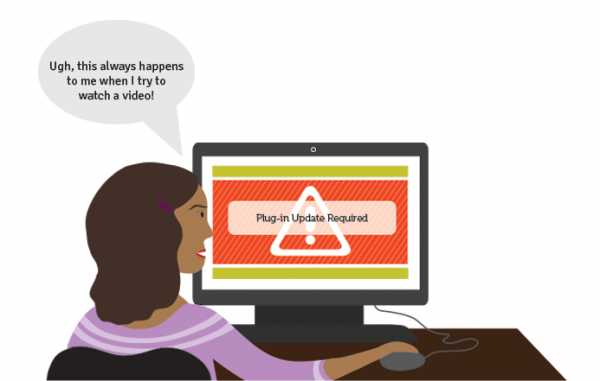
Что такое плагин?
Плагины - это небольшие приложения, которые позволяют просматривать определенные типы контента в вашем веб-браузере. Например, для просмотра большинства видеороликов в Интернете вам понадобится плагин Adobe Flash Player.
Другими распространенными плагинами являются Adobe Reader, позволяющий открывать PDF-файлы в вашем браузере и Microsoft Silverlight, часто требующийся для видео сайтов, таких как Netflix. Возможно, вы также знакомы с некоторыми более устаревшими версиями плагинов, такими как Java и QuickTime, хотя они больше не являются распространенными.
Примечание: если вы используете мобильное устройство вместо ноутбука или настольного компьютера, вам не нужно беспокоиться об обновлении плагинов вручную.
Обновление ваших плагинов
Плагины обновляются по различным причинам, включая установку новых функций и исправления безопасности. В связи с этим, большинство веб-сайтов подразумевают, что у вас установлена последняя версия распространенных плагинов, таких как Adobe Flash Player. Если вы не используете самую последнюю версию, вы можете увидеть сообщение об ошибке на месте, где должно быть содержимое плагина.
Веб-браузер Google Chrome автоматически обновляет все ваши плагины. Если вы используете браузеры, такие как Internet Explorer, Mozilla Firefox или Safari, то вам может потребоваться периодически обновлять свои плагины.
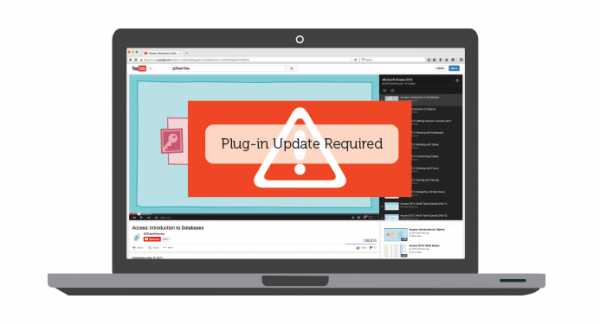
Как установить или обновить плагин?
В этом примере мы обновим Adobe Flash Player, но вы можете следовать этим инструкциям, чтобы установить или обновить большинство плагинов.
Если вы видите сообщение, подобное приведенному ниже, это значит вам нужно загрузить самую последнюю версию плагина.
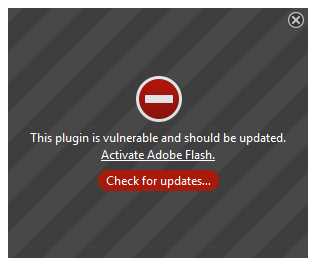
Однако мы не рекомендуем обновлять плагин непосредственно из этого предупреждающего сообщения. Некоторые вводящие в заблуждение сообщения хитро замаскированы под предупреждающие уведомления, но фактически они не приведут вас на страницу обновления. Вот почему лучше всего скачать обновление прямо с веб-сайта разработчика плагина.
Для этого перейдите в поисковую систему, например Google, затем выполните поиск обновления или установку (название вашего плагина). В этом примере мы будем искать обновление Adobe Flash Player. В большинстве случаев вы найдете правильную страницу в самой верхней части результатов поиска.
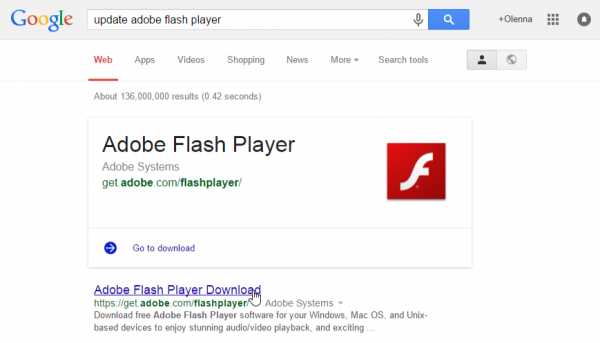
Найдите и выберите кнопку "Загрузить или установить". Некоторые плагины также могут попытаться установить дополнительное программное обеспечение, поэтому не забудьте снять соответствующую галочку с таких предложений.
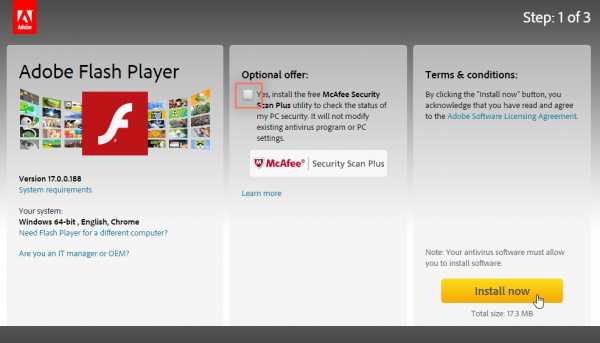
Найдите и дважды щелкните на установочный файл (обычно он находится в папке "Загрузка"). Обратите внимание, что перед установкой плагина вам нужно закрыть веб-браузер.
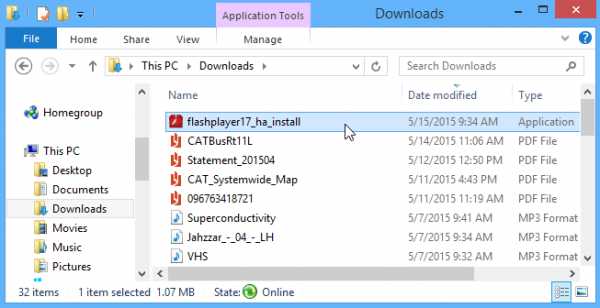
Далее следуйте инструкциям, которые появляются на экране. Плагин будет обновлен до последней версии.
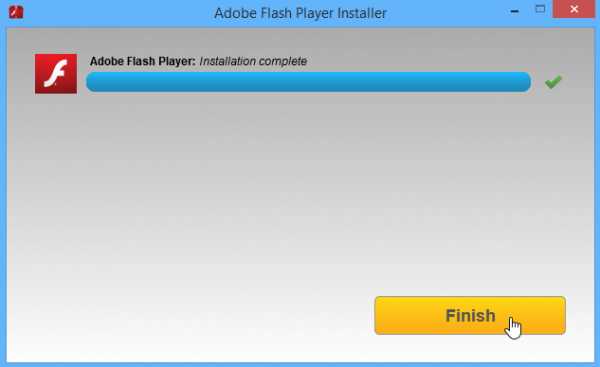
Во многих случаях ваш браузер автоматически откроется на новой странице, где вы увидите подтверждение о завершении установки. Это означает, что плагин готов к вашему использованию.
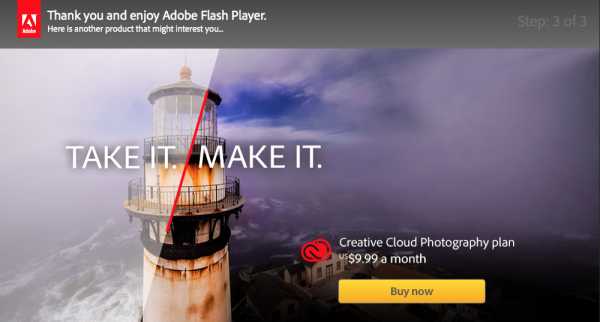
Готово!
Как вы можете видеть, процесс обновления ваших плагинов достаточно прост и все это поможет вам избежать множества головных болей при просмотре различных типов контента в Интернете.
/en/tr_ru-internet-safety/-phone/content/
Установка языковых настроек в браузере
Техническая обстановка
Этот раздел вкрадце описывает технические детали того, что происходит.
Когда ваш браузер пытается получить документ из Интернета, он отправляет запрос на сервер, который хранит этот документ. Это называется HTTP-запрос. Вместе с запросом браузер посылает информацию о своих языковых настройках.
HTTP запрос передает информацию о языковых настройках в заголовке Accept-Language. Если сервер настроен на то, чтобы отдавать альтернативные варианты страниц или ресурсов, написанных более, чем на одном языке, и, если предпочитаемый вами язык доступен, то произойдёт процесс, который называется Согласование содержимого HTTP, чтобы найти контент на языке из заголовка HTTP-запроса. Если есть только одна версия страницы на сервере, эта версия и будет возвращена. Если ни один из запрашиваемых языков не доступен, сервер должен вернуть данные на языке по умолчанию.
Большинство популярных браузеров позволяют вам изменять настройки языков, отправляемых с HTTP-запросом. Сами значения должны соответствовать BCP 47 (Tags for the Identification of Languages). Это обычно двух- или трёхбуквенные коды языков (например, fr для французского), а также следующие за ними необязательные коды, представляющие такие вещи, как страну (например, fr-CA означает француский язык в Канаде). Регионы могут включать территории, большие, чем страны. Если вы устанавливаете испанский язык, распространённый в Латинской Америке, вы скорее всего укажете es-419. (Читайте подробнее о языковых тэгах.)
Когда настройки браузера включают несколько языков, браузер назначит qvalue (значение качества) каждому из языков, в порядке уменьшения. Это своего рода система взвешивания, которая должна помочь серверу понять порядок предпочитаемых языков. В следующем примере указан заголовок Accept-Language, содержащий несколько языков. Датский язык является предпочтительным. В случае неудачи, будет запрошен британский английский, и, наконец, любой тип английского.
Accept-Language: da, en-gb;q=0.8, en;q=0.7
Указание альтернатив
Как правило, вы можете указать несколько альтернатив, которые будут обрабатываться в порядке предпочтения. Следующий пример демонстрирует настройки в Firefox кого-то, кто предпочитает страницы на французском языке Швейцарии, но если этот язык недоступен, то он согласен на любой французскую, немецкую или англоязычную страницу, в таком порядке.
Для обеспечения успеха вам необходимо настроить ваш браузер на запрос fr-CH и fr, в таком порядке. В результате, сервер сначала будет искать версию страницы на французском языке Швейцарии, в случае неудачи будет искать любую французскую версию, а затем - на немецком.
Chrome автоматически устанавливает заголовок Accept-Language, отправляемый вашим браузером, даже хотя вы и не увидите голый язык, в списке диалогового окна, но большинство браузеров не делают этого. Лучше всего начать с проверки установок вашего заголовка Accept-Language, затем произвести какие-либо изменения, а потом проверить снова.
Изменение ваших настроек
Мы перечислим здесь примеры того, как вы можете изменить языковые настройки в последних версиях нескольких популярных браузеров в настольных платформах Windows или OS X. Мы используем последние на момент написания этой статьи версии браузеров.
Данные инструкции изменяются время от времени по мере публикации новых версий браузеров. Исформация была корректной на момент нашей последней проверки. Пожалуйста, сообщите нам, если информация устарела.
Последовательности команд для дополнительных и более старых версий браузеров могут быть найдены здесь: http://www.debian.org/intro/cn#setting.
На большинстве мобильных устройств, ваши настройки установлены в соответствии с основным языком вашей системы. Это имеет смысл, поскольку мобильное устройство обычно является персональной вещью.
Edge. Откройте страницу Язык и регион (Regions & language) в Настройках (Settings) и выберите вариант добавления языка. В большинстве случаев, вас попросят выбрать также и регион. Как только вы осуществили выбор, передвинули или удалили языки в списке для установки предпочитаемого порядка, перезагрузите Edge.
Если вы выбрали комбинацию языка и региона, Edge автоматически установит оба языковых тэга - данной комбинации, а также просто языка в ваш запрос Accept-Language. В списке языков в диалоговом окне вы, тем не менее, будете видеть только язык с регионом. Например, если вы выбрали Испанский (Латинская Америка), Edge автоматически добавит es-419, затем es в ваш запрос Accept-Language, хотя вы будете видеть только Испанский (Латинская Америка) в диалоговом окне.
Затем, если вы добавите в список испанский для Мексики, он автоматически дополнится es-419, es-MX и es, в таком порядке, хотя вы по прежнему будете видеть только Испанский (Латинская Америка), Испанский (Мексика) в диалоговом окне.
Вы можете создавать языковые тэги, вводя BCP-47 тэг для языка, который вы хотите добавить, в строке поиска страницы Добавить язык (Add a language) в Панели управления (Desktop Control Panel). Смотрите изображение. В подобных примерах, метод письма, указанный в языковом тэге, должен быть одним из поддерживаемых ОС Windows. Например, ввод tlh-Latn в строку поиска вернёт Klingon (tlh-Latn) и добавит tlh-Latn к запросу Accept-Language.
Chrome. Откройте настройки браузера, в разделе Дополнительные (advanced) прокрутите мышью вниз и найдите Языки (Languages). Откройте Языки и ввод (Language and Input Settings) и добавьте язык или язык+регион в список возможных. Отсортируйте список результатов в порядке уменьшения предпочтений. Нет необходимости перезагружать Chrome.
Если вы выбираете комбинацию языка и региона, то Chrome добавит после этой опции тэг основного языка. Например, если вы выбрали французский (Канада), Chrome добавит его, а затем ещё французский на ваш список предпочтений на экране.
Если вы затем добавите французский (Швейцария), то браузер добавит его в конец списка и вам необходимо будет переместить элемент французский (Швейцария) до элемента французский в диалоговом окне.
Вы не можете создавать свои языковые тэги.
Firefox. Откройте настройки браузера и вкладку Содержание (Content). Под заголовком Языки (Languages), выберите предпочитаемые языки, выбирая языки или комбинации языков и регионов в предоставленном списке. Затем настройте список, чтобы указать порядок предпочтений.
Если вы выбрали комбинацию языка и региона, то Firefox просто добавит эту опцию в список, и вам будет необходимо вручную добавлять тэг основного языка после неё. Например, если вы выбрали французский/Канада [fr-ca], Firefox просто добавит его в список, и вам будет необходимо самостоятельно добавлять французский [fr].
Если впоследствии добавить французский/Швейцария [fr-ch], то вам надо будет переместить его выше тэга с основным языком.
Вы не можете создавать языковые тэги, с помощью стандартного интерфейса. (Однако вы можете это сделать с помощью about:config, используя intl.accept_languages, если вы достаточно продвинуты).
Safari. В системе OS X отправляются те же языки, что указаны в языковых настройках системы. Чтобы их изменить откройте Системные настройки (System Preferences) > Язык и регион (Language & Region) > Язык (Preferred Language), но будьте внимательны, вы меняете язык вашего пользовательского интерфейса, а не только настройки предпочтений браузера. Убедитесь, что вы знаете, как переключиться обратно на привычный для вас язык!
У вас может быть длинный список языков в диалоговом окне, но Safari будет отправлять только самый первый в заголовке Accept-Language. Если вы выберете британский английский в настройках, то браузер будет отправлять код en-gb в заголовке Accept-Language header (и ничего более).
Вы не можете создавать свои языковые тэги.
Как самостоятельно обновить прошивку IQOS через приложение IQOS App?
Помните, мы рассказывали зачем обновлять прошивку Айкос и как это сделать? Есть хорошая новость. Теперь не обязательно приходить в фирменный магазин IQOS Space. Прошивку можно обновить самостоятельно с помощью приложения IQOS App для мобильного или компьютера. Читай ниже пошаговую инструкцию по обновлению прошивки IQOS через приложение.
Что такое прошивка Айкос и для чего ее обновлять?
IQOS, как и в любом гаджете, имеет встроенное программное обеспечение, которое время от времени стоит обновлять. Эти обновления ПО и является так называемым обновлением прошивки IQOS.
Последняя версия прошивки предотвращает мелкие ошибки в работе IQOS: когда держатель начинает мигать красным или индикатор на зарядном устройстве перестает светиться и тому подобное. Кроме этого, новая прошивка помогает продлить срок службы аккумулятора и ускоряет его работу.

Обновление прошивки не продлевает срок действия гарантии на IQOS. Однако, это легкий и быстрый способ исправить мелкие баги софта и предотвратить возникновение новых. Теперь для этого даже не нужно обращаться в магазин IQOS. Можно сделать все самостоятельно, дома.
Как обновить прошивку IQOS с помощью приложения IQOS App?
Каждый пользователь Айкос может сделать это на своем смартфоне или ноутбуке, никуда не обращаясь — в IQOS App. Это быстро и бесплатно!
Мы разработали целую экосистему приложений IQOS App:
- приложение-виджет для лэптопов и компьютеров Mac OS / Windows
- мобильное приложение IQOS для Android-смартфонов и планшетов
- веб-приложение на iPhone
Тебе не понадобятся все эти приложения. Достаточно лишь одного, но хорошо, когда можно выбрать.
Самый удобный способ обновления прошивки IQOS - это приложение IQOS App на комп. Приложение доступно для Windows и Mac OS. Чтобы подключиться, нужны USB-кабель (тот же, что и для зарядки) и адаптер для соединения (для Mac OS).
Мобильное приложение IQOS App и веб-версия приложения для iPhone также позволяют обновить прошивку. Единственное, что важно помнить, если подключаешь IQOS к приложению через Bluetooth, сможешь обновить только прошивку зарядного устройства. Чтобы обновить прошивку и для держателя, и для зарядного устройства, нужно подключить Айкос кабелем. Поэтому сделать это на компьютере — быстро и удобнее.
Далее рассказываем пошагово, как обновить прошивку твоего Айкос в разных версиях приложения. Просто кликни на свою версию приложения:
Что нужно знать, перед обновлением прошивки
- IQOS должно быть заряжено минимум на 25%
- Держатель должен быть внутри зарядного устройства
- Чтобы обновить прошивку и зарядного устройства, и держателя нужно воспользоваться любой версию приложения, подключив IQOS кабелем, а не через блутус. Кроме веб-версии приложения на iPhone (эта версия "умеет" обновлять прошивку только в зарядного устройства)
Если хочешь подробнее ознакомиться с функционалом приложения, для удобства мы собрали всю техническую информацию о IQOS App на одной странице. .
Как обновить прошивку Айкос в приложении IQOS App для ноутбука или компьютера: Windows и Mac OS
Это приложение-виджет - самый удобный способ обновить прошивку, а также воспользоваться другими функциями IQOS App. Айкос подсоединяется к лэптопу Windows через USB-кабель (идущий в комплекте для зарядки), а для Mac OS нужен также «переходник».
1. Сначала необходимо установить и авторизоваться в приложении. Подробно рассказываем как это сделать в пошаговой инструкции как начать пользоваться приложением IQOS App для лэптопа или компьютера.
2. Подключи IQOS к компьютеру с помощью кабеля. Как только приложение «увидит» твой IQOS, ты сможешь пользоваться всеми возможностями IQOS App.
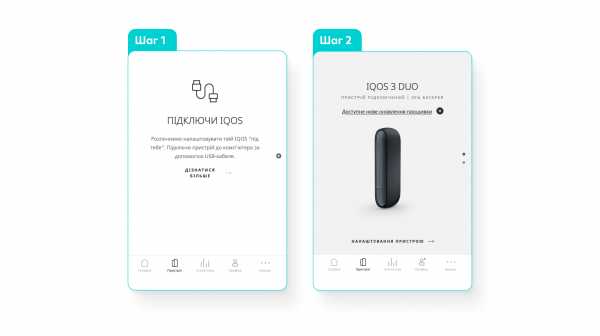
3. Как узнать, доступна новая прошивка для твоего девайса? Скорее всего, приложение автоматически сообщит тебя специальным извещением на экране: «Доступное новое обновление прошивки». Также можно самостоятельно проверить в меню «Настройки устройства» -> «О мой устройство».
Если обновление прошивки недоступно, в этом разделе будет написано «У твоего IQOS последняя версия прошивки». В таком случае ничего обновлять не нужно.
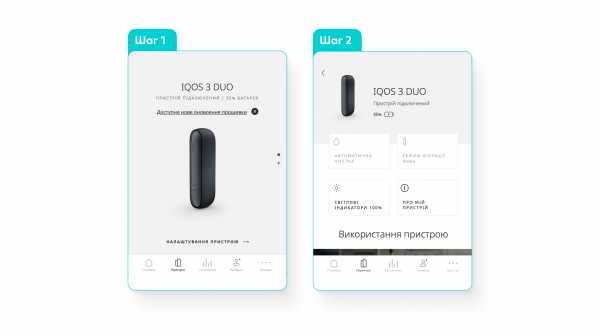
4. Чтобы обновить прошивку Айкос, нажми «Установить обновления». Далее увидишь небольшое окошко с инструкцией:
- Не отключайте устройство от компьютера при обновлении прошивки.
- Не используй IQOS при обновлении прошивки. Это приостановит установку обновления и выведет устройство из строя.
- Обновление продлится до 5 мин.
Все, можно нажимать «Запуск обновления».
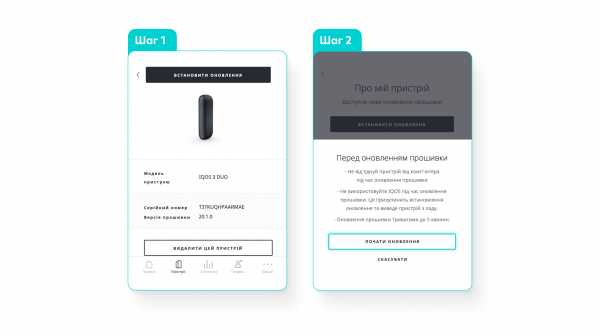
5. На экране появится таймер, покажет, сколько времени осталось до окончания обновления.
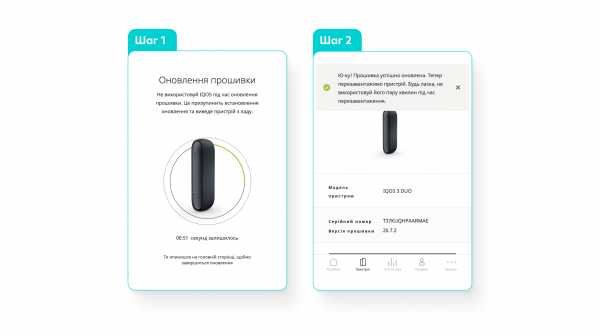
6. Супер, прошивка на твоем Айкосе — обновлена. Далее приложение самостоятельно перезагрузит девайс, поэтому рекомендуем не использовать его хотя бы пару минут.
Как обновить прошивку Айкос в мобильном приложении IQOS App для смартфонов на Android
1. Первый шаг - установить и авторизоваться в мобильном приложении IQOS App. Здесь есть подробная пошаговая инструкция как установить мобильное приложение IQOS App с Play Store и начать использование.
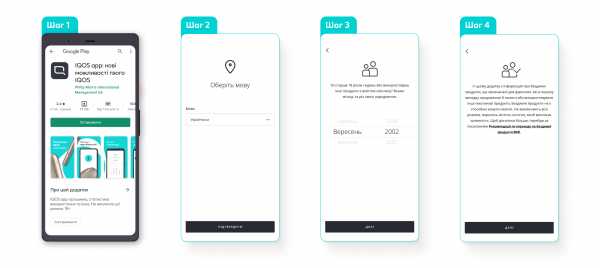 2. Подсоединить Айкос к приложению на смартфоне можно двумя способами: по блютуз или через USB-кабель, который идет в комплекте с девайсом, и OTG адаптер (специальный кабель для подключения к USB).
2. Подсоединить Айкос к приложению на смартфоне можно двумя способами: по блютуз или через USB-кабель, который идет в комплекте с девайсом, и OTG адаптер (специальный кабель для подключения к USB).
Обычно подключение по блютузу достаточно. Но если приложение обнаружит, что необходимо также обновление прошивки держателя, ты увидишь попап, который попросит подключиться к смартфону по USB или воспользоваться версией приложения для лэптопа или компьютера.
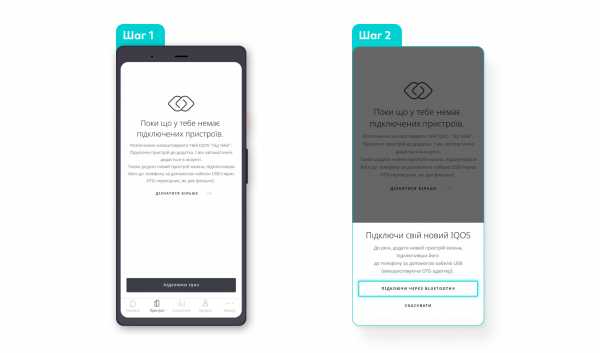
3. Чтобы подключиться по Bluetooth, необходимо включить его на смартфоне и активировать блютуз на Айкос.
Как включить блютус на разных моделях Айкос:
- для IQOS 2.4 Plus — зажми кнопку Bluetooth и удерживай ее 4 секунды;
- для IQOS 3, IQOS DUO или IQOS 3 Multi — зажми кнопку на зарядном устройстве на 4 секунды, пока индикатор заряда полностью не погаснет, а затем еще раз на 4 секунды, пока он снова полностью не загорится. Так ты выключишь и включишь устройство, а вместе с ним - и блютус.
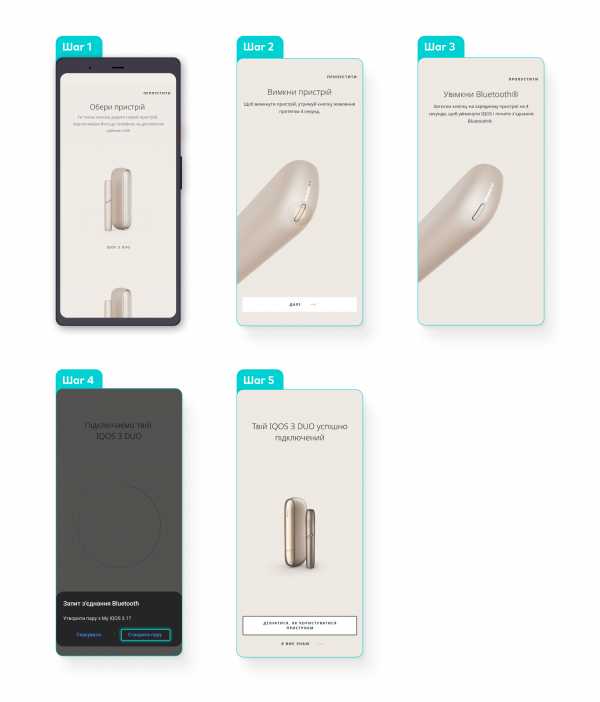
4. Как только Айкос подключится к IQOS App, ты сможешь пользоваться всеми фичам приложения.
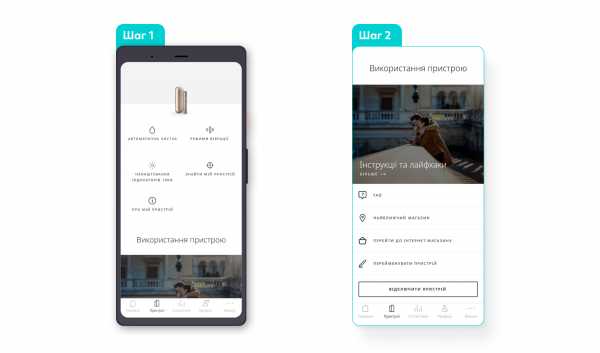
5. Если доступна новая прошивка для айкос — ты поймешь сразу. На экране в меню «Устройства» высветится небольшое сообщение «Доступное новое обновление прошивки». А еще проверить версию прошивки можно в разделе «Настройка устройства», «О моем устройстве».
Если обновление прошивки недоступно, здесь будет написано «У твоего IQOS последняя версия прошивки». В таком случае ничего обновлять не нужно.
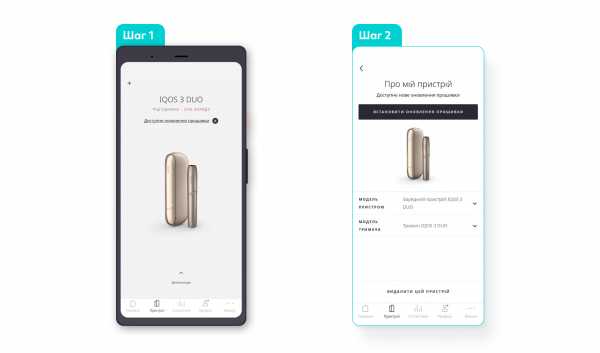 6. Нажми кнопку «Установить обновления прошивки». Далее увидишь предупреждение: твой Айкос и смартфон должны быть заряжены минимум на 25%, а процесс обновления занимает примерно 10-15 минут. Обычно это происходит значительно быстрее - до 5 мин.
6. Нажми кнопку «Установить обновления прошивки». Далее увидишь предупреждение: твой Айкос и смартфон должны быть заряжены минимум на 25%, а процесс обновления занимает примерно 10-15 минут. Обычно это происходит значительно быстрее - до 5 мин.
Все, можно нажимать «Запуск обновления».
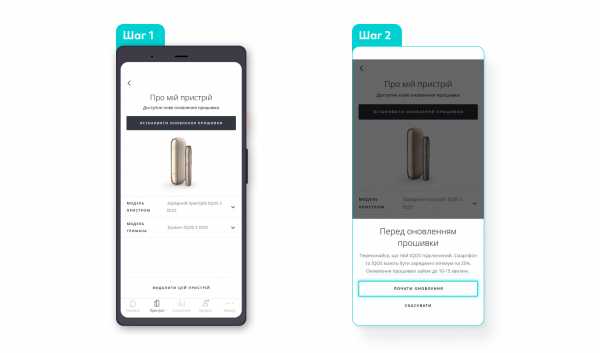 7. На экране появится таймер, который укажет, сколько осталось до окончания обновления.
7. На экране появится таймер, который укажет, сколько осталось до окончания обновления.
Обрати внимание: использовать Айкос при обновлении нельзя. Или же придется начать все заново. Даже если ты закроешь приложение, обновление продолжится.
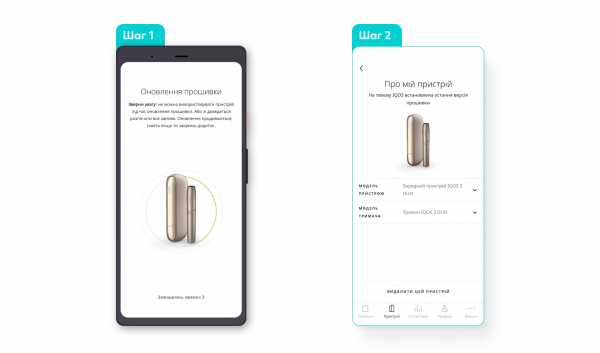 8. Юху, прошивка IQOS обновлена! Как только обновление завершится, приложение автоматически перезагрузит девайс. Не используй его хотя бы пару минут.
8. Юху, прошивка IQOS обновлена! Как только обновление завершится, приложение автоматически перезагрузит девайс. Не используй его хотя бы пару минут.
Как обновить прошивку Айкос в веб-версии IQOS App для браузера?
К сожалению, невозможно установить мобильное приложение на iPhone из-за политики Apple. Поэтому мы создали веб-версию IQOS App, которой можно воспользоваться на айфоне или iPad.
Поскольку браузер Safari не поддерживает функции блютус, а Chrome для iPhone имеет ограниченный функционал, обновить прошивку Айкос на айфоне можно только через через бесплатный браузер BlueFly.
Чтобы подключиться к веб-приложения, необходимо активировать блютуз на смартфоне и IQOS.
1. Сначала установи браузер BlueFy на свой Айфон. Это легко сделать — просто загрузи его здесь или найди в App Store под названием. Здесь рассказываем и показываем как начать пользоваться браузерным приложением IQOS App для iPhone.
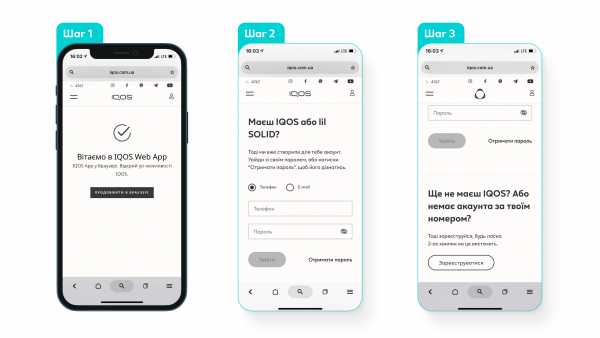 2. Чтобы обновить прошивку зарядного устройства Айкос, проверь включен ли блютуз на смартфоне. Далее следуй инструкциям на экране и активируй блютуз на Айкосе.
2. Чтобы обновить прошивку зарядного устройства Айкос, проверь включен ли блютуз на смартфоне. Далее следуй инструкциям на экране и активируй блютуз на Айкосе.
Чтобы включить блютуз на разных моделях Айкос:
- для IQOS 2.4 Plus — зажми кнопку Bluetooth и удерживай ее 4 секунды;
- для IQOS 3, IQOS DUO или IQOS 3 Multi — зажми кнопку на зарядном устройстве на 4 секунды, пока индикатор заряда полностью не погаснет, а затем еще раз в 4 секунды, пока он снова полностью не загорится. Так ты выключишь и включишь устройство, а вместе с ним - и блютус.
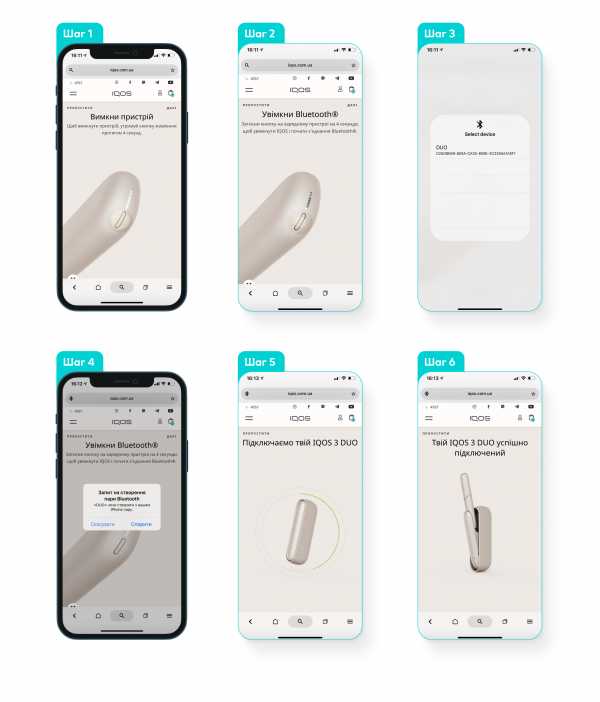 3. Зайди в меню «О моем устройстве». Здесь, рядом с данными о зарядное устройство, увидишь кнопку «Проверить обновления прошивки».
3. Зайди в меню «О моем устройстве». Здесь, рядом с данными о зарядное устройство, увидишь кнопку «Проверить обновления прошивки».
Если в твоем девайсе уже последняя версия прошивки, приложение сообщит об этом. Тогда ничего делать не нужно.
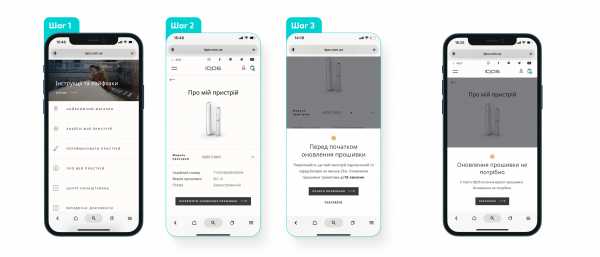 4. Нажми «Начать обновление». Это происходит быстро — максимум 10 минут. Не используй IQOS во время обновления. Это остановит процесс и выключит устройство.
4. Нажми «Начать обновление». Это происходит быстро — максимум 10 минут. Не используй IQOS во время обновления. Это остановит процесс и выключит устройство.
На экране появится таймер, который будет указывать сколько времени осталось до окончания обновления. Когда кружочек станет полностью зеленым, обновление завершится.
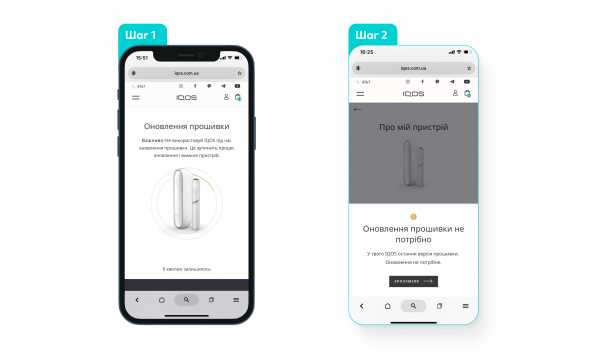 5. Супер, прошивка на твоем IQOS обновлена. Далее приложение самостоятельно перезагрузит девайс, поэтому не используйте его хотя бы пару минут.
5. Супер, прошивка на твоем IQOS обновлена. Далее приложение самостоятельно перезагрузит девайс, поэтому не используйте его хотя бы пару минут.
для телефона и планшета. Как установить?
- Android — это операционная система, которая поддерживает большую часть смартфонов на рынке.
- Благодаря его обновлениям мы получаем не только улучшенную функциональность, но и новые визуальные и операционные аспекты телефона.
- Давайте проверим , как установить последнюю версию Android на наше устройство, но сначала давайте убедимся, что наш смартфон поддерживает новейшее программное обеспечение.
Android — операционная система, принадлежащая Google с 2005 года. Он работает аналогично операционным системам на компьютерах — Windows, Mac или Linux. Разница в том, что Android в основном используется в смартфонах и планшетах, и в каждом из вышеперечисленных случаев функционал устройства зависит только от нас и наших потребностей.
По сравнению с iOS, Android является системой с открытым исходным кодом. Доступ к исходному коду приложения находится в свободном доступе.Это означает, что каждый разработчик может заниматься созданием модификаций программного обеспечения или конкретных приложений, адаптированных к Android . Все это для того, чтобы у пользователя была максимально возможная свобода в использовании смартфона.
Прежде чем мы решим обновить наш телефон, давайте удостоверимся, что наше оборудование адаптировано к Android 12 . Важно знать, что не на всех телефонах может быть установлено последнее программное обеспечение. Кто может ожидать новости?
Samsung объявила, что Android 12 будет доступна на всех телефонах компании, выпущенных с 2019 года.Однако для некоторых из них это будет последнее системное обновление. Компания Samsung одной из первых протестировала систему Android 12L , адаптированную для планшетов и раскладных телефонов.
Google как владелец программного обеспечения позволил себе выпустить Android 12 для Pixel 3, выпущенного в 2018 году, и всех последующих моделей. Asus и Xiaomi объявляют доступ к новой системе для всех телефонов, выпущенных с 2020 года.Остальные производители решают сделать последнюю версию Android доступной только на своих флагманах, например Motorola так и сделали.
Единственный производитель, у которого нет доступа к Android 12 , — это Huawei . Все из-за конфликта корейского бренда с Google. Huawei была вынуждена создать собственное программное обеспечение — HarmonyOS.
Видео из инстаграмаОбновление Android также не будет доступно на телефонах марки Honor , за исключением Honor View 40 .Это связано с тем, что компания все еще находилась под управлением Huawei при выпуске предыдущих устройств.
Прежде чем приступать к обновлению, нам нужно проверить, какая операционная система сейчас установлена на нашем телефоне. Android версии и уровень обновления можно найти в настройках . Обычно в самом низу есть варианты: System и System Upgrade . Когда мы выберем их, на экране мы увидим информацию о версии Android и Android Security Update .
Картина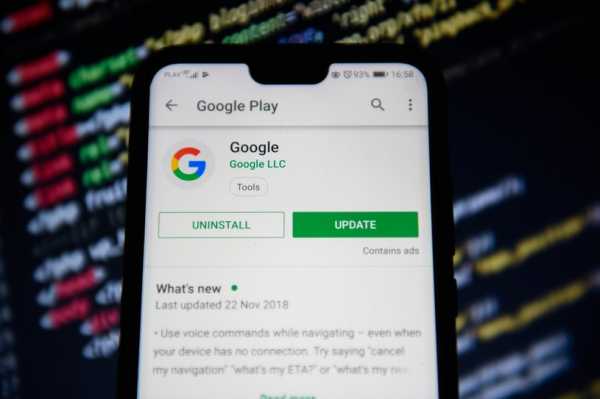
Отмена обновления Android аналогична удалению программного обеспечения. / Омар Маркес / Zuma Press / Агентство FORUM
Описанный выше метод также позволяет запускать последние доступные обновления программного обеспечения.После определения необходимости обновления телефона следуйте инструкциям на экране. Обычно обновление Android появляется в виде сообщения на главной странице нашего телефона или на экране блокировки. Когда мы его заметим, то сможем сразу принять решение об установке, либо отложить ее на другой, удобный для нас момент.
После начала установки обновления на экране появится индикатор выполнения. Может случиться так, что в этот момент мы не сможем использовать большинство функций смартфона или его работа будет медленной.Ситуация вернется в норму, когда Android будет полностью установлен. При этом устройство может самопроизвольно перезагрузиться.
Переход на новую версию Android обычно связан с большими возможностями функциональности. К сожалению, бывают случаи, когда более новые версии операционных систем вызывают больше проблем, чем их предыдущие выпуски. В таких ситуациях вы можете отменить обновление. Как это сделать?
Обновления можно удалить аналогично другим приложениям на телефоне .Вводим Настройки, затем Диспетчер приложений . Находим там конкретное обновление и нажимаем кнопку Uninstall .
Если представленный метод не работает, вам придется выполнить сброс настроек. Перед началом этого процесса рекомендуется сделать резервную копию данных. Мы можем это сделать, подключив телефон к компьютеру кабелем и отправив туда все файлы. Второй вариант — отправить самые важные файлы в облако.После размещения данных в облаке входим Настройки , далее Личные , Резервное копирование и стирание данных . Здесь находится опция Factory Reset . Таким образом удаляются ненужные нам обновления, и мы можем вернуться к использованию доверенной предыдущей версии системы.
Смотрите видео: 90 124
видеоДля видеопроигрывателя требуется, чтобы в браузере был включен JavaScript.
Мотыль и Глобус: Откуда приходят горные лавины? INTERIA.PL
Читайте также:
В автодоме на отдых ... и зимой!
Huawei создаст навигатор для слепых
Realme 9 Pro с меняющим цвет корпусом
.Что делать, если приложение не загружается в HUAWEI AppGallery?
Если вы не можете установить приложение, обратитесь к статье Что делать, если вы не можете установить приложение в HUAWEIAppGallery?
- Убедитесь, что телефон имеет нормальное подключение к Интернету. Перейдите и убедитесь, что Сотовые данные выбраны рядом с HUAWEI AppGallery (по умолчанию выбран Wi-Fi).Если ваше сетевое подключение нормальное, но вы по-прежнему не можете загрузить приложение, откройте браузер и проверьте, можете ли вы просматривать веб-страницы, используя Wi-Fi и мобильные данные. Если нет, переключитесь на другую сеть и повторите попытку.
- Проверьте область, чтобы убедиться, что памяти достаточно. В общем, чтобы установить данный инсталляционный пакет на телефон, места в памяти как минимум в три раза больше, чем размер пакета.
- Проверьте, установлена ли на телефоне последняя версия приложения HUAWEI AppGallery. Если нет, обновите его и повторите попытку. Чтобы проверить наличие обновлений или обновить приложение HUAWEI AppGallery, выберите .
- Очистить кеш. Перейдите в «Хранилище» на своем телефоне, очистите кеш HUAWEI AppGallery и повторите попытку. Для этого выберите:
/Приложения и уведомления >
- Удалить HUAWEI обновления приложения AppGallery.Найдите «Удалить обновления», удалите обновления, чтобы восстановить заводскую версию приложения HUAWEI AppGallery, затем проверьте, можете ли вы загрузить приложение с этой версией. Если да, последовательно выберите и обновите приложение HUAWEI AppGallery до последней версии. (Удаление обновления для восстановления заводской версии HUAWEI AppGallery выполняется для проверки правильности последней версии.)Чтобы удалить обновления, перейдите по адресу:
/Приложения и уведомления >
- Если все методы с 1 по 5 не помогли, обратитесь в службу поддержки клиентов Huawei в вашем регионе или выберите заказ и заполните приведенную ниже информацию для получения помощи:
- ID ХУАВЕЙ
- Версия приложения HUAWEI AppGallery
- Сетевое окружение (сотовая передача данных или сеть Wi-Fi)
- Серийный номер (для проверки можно выбрать строку *#06#)
- Время возникновения проблемы
- Описание проблемы
- Контактная информация
- Журнал клиента HUAWEI AppGallery (можно выбрать последовательно, установить флажок «Поделиться системными журналами», чтобы помочь нам диагностировать проблему, ввести содержимое и нажать «Отправить», чтобы загрузить журнал).
Технические требования для интернет- и мобильного банкинга
Выбрать браузер
Google Chrome
Убедитесь, что у вас установлена последняя версия Google Chrome. Протокол зашифрованного соединения должен быть включен по умолчанию.
Чтобы проверить версию и актуальность Google Chrome:
Откройте браузер Google Chrome .
Щелкните значок меню в правом углу браузера.
Наберите Help ⇒ Google Chrome - info .
Если у вас не установлена последняя версия Google Chrome, обновите браузер.
Mozilla Firefox
Убедитесь, что у вас установлена последняя версия Mozilla Firefox. Протокол зашифрованного соединения должен быть включен по умолчанию.
Чтобы проверить версию и актуальность Mozilla Firefox:
Щелкните значок меню в правом углу браузера.
Выберите значок Справка , затем О Firefox .
Если у вас нет последней версии, обновите браузер.
Opera
Убедитесь, что у вас установлена последняя версия Opera. Протокол зашифрованного соединения должен быть включен по умолчанию.
Чтобы проверить версию и актуальность браузера Opera:
Нажмите Меню в верхнем левом углу браузера.
Наберите О Opera .
Если у вас нет последней версии, обновите браузер.
Safari
Убедитесь, что у вас установлена последняя версия Safari.Протокол зашифрованного соединения должен быть включен по умолчанию.
Microsoft Edge
Убедитесь, что у вас установлена последняя версия Microsoft Edge. Протокол зашифрованного соединения должен быть включен по умолчанию.
.
У меня проблема с запуском WP Pilot
Убедитесь, что ваше устройство подключено к Интернету
Проверьте, правильно ли работают другие приложения или веб-сайты.
Проверьте, правильно ли вы запускаете WP Pilot
Выберите устройство, которое вы используете, ниже вы найдете пошаговую инструкцию, как смотреть:
Проверьте, соответствуете ли вы всем техническим требованиям
Полный список технических требований можно найти здесь.Для правильной работы WP Pilot требуется:
Если вы просматриваете через приложение WP Pilot:
- Убедитесь, что у вас установлена последняя версия приложения WP Pilot. Для этого зайдите в магазин приложений на своем устройстве и найдите WP Pilot. Если обновление доступно, вы увидите кнопку «Обновить». Выберите его, чтобы загрузить последнюю версию.
- Проверьте воспроизведение на другом мобильном устройстве или компьютере,
- Подключите устройство к другой сети Интернет от другого провайдера,
- Если вы получаете разные результаты в другой конфигурации, это указывает на проблему с подключением к Интернету или воспроизведением устройство.
Если вы просматриваете через веб-браузер (например, Edge, Chrome, Firefox, Safari):
- Убедитесь, что у вас установлена последняя версия браузера,
- Попробуйте использовать другой веб-браузер (мы рекомендуем Chrome или Firefox ),
- Проверьте воспроизведение на другом компьютере или мобильном устройстве,
- Подключите компьютер к другой сети Интернет от другого провайдера,
- Если вы просматриваете на компьютере (настольном или портативном), проверьте, работает ли ваша операционная система -до даты и все обновления установлены.Убедитесь, что вы используете последние версии драйверов. Драйверы видеокарты особенно важны,
- . Если вы используете ноутбук, проверьте, чтобы в параметрах электропитания у вас не был включен режим энергосбережения, в котором компьютер работает не полностью эффективно,
- Если вы получаете разные приводит к другой конфигурации, это указывает на проблему с подключением к Интернету или устройством воспроизведения.
Если у вас остались вопросы, свяжитесь с нами. Мы постараемся решить вашу проблему как можно скорее.
Если у вас возникли проблемы с воспроизведением трансляции (низкое разрешение, заикание), дополнительную информацию можно найти здесь.
.Настольное приложение для электронных деклараций
ПРИМЕЧАНИЕ: с 31 декабря 2021 года приложение e-Deklaracje Desktop перестанет обновляться и не будет снабжаться новыми формами.Чтобы сохранить доступ к документам, отправленным с помощью приложения (без его запуска), вы можете сохранить их например, на компьютере или носителе. См. как .
Для правильной работы приложения e-Declarations Desktop требуется 32-разрядная версия Adobe Reader.
Основная информация
Application e-Declarations Desktop – это инструмент, который позволяет только физическим лицам (налогоплательщикам, плательщикам) отправлять электронные декларации, подписанные «данными авторизации» (электронная подпись, обеспечивающая подлинность деклараций и заявлений на основании данных авторизации). Приложение работает под Windows.
Текущая версия приложения — версия 13.0.0
Важная информация об установке и использовании приложения Desktop e-Declarations содержится в Руководстве по применению Desktop e-Declaration .
Внимание!Для правильной работы приложения e-Deklaracje Desktop необходимо установить Adobe Reader 9.0.0 или новее (последняя версия для скачивания доступна на сайте Adobe.
Установка приложения e-Deklaracje Desktop
Для установки приложения e-Deklaracje Desktop:
- Загрузите и установите минимальную версию 2 среды выполнения Adobe AIR.0 (последняя версия для скачивания находится на сайте Harman),
- Скачать и установить программу для чтения PDF-документов Adobe Reader в минимальной версии 9.0.0 (последняя версия для скачивания есть на сайте Adobe),
- Загрузите и установите приложение e-Deklaracje Desktop.
Вложения:
.Как обновить Android? Пошаговое руководство

Каждый год примерно в августе выпускается новая версия Android. Обновление практически всегда представляет интересные функции и удобства и повышает безопасность вашего смартфона или планшета. Вопреки видимому, установить новую версию Android не так просто, как может показаться. По этой причине в сегодняшнем гайде мы ответим на очень важный вопрос для любителей системы Google - как обновить Android? В этой статье я представлю вам несколько методов, которые должны быть совместимы с вашим устройством.
Как обновить Android? Официальный способ

В самом начале приключений с обновлением Android стоит проверить, подготовил ли производитель для нас официальное обновление - оно позволит нам избежать многих потенциальных проблем. Эта часть руководства разделена на две категории — обновление программного обеспечения только с помощью смартфона и с помощью компьютера. Однако если выяснится, что новая версия системы Android не была подготовлена производителем для вашего смартфона или планшета, то ничего не потеряно – далее в статье мы поговорим и о неофициальных способах.Без обновления — как обновить Android?
Как обновить Android? Для метода требуется только смартфон
- Убедитесь, что ваш смартфон или планшет подключен к сети Wi-Fi. Если у вас дома нет сети Wi-Fi, воспользуйтесь методом «Как обновить Android?» Метод, требующий наличия компьютера».
- Откройте приложение «Настройки» .
- Среди отображаемых параметров найдите категорию, в которой указано обновление системы.Чаще всего он находится во вкладке с информацией о программном обеспечении смартфона.
- Проверьте наличие обновлений, выбрав соответствующую опцию. Если доступна новая версия программного обеспечения, просто загрузите ее и следуйте инструкциям на экране.
Как обновить Android? Способ, для которого требуется компьютер
- Зайдите на сайт производителя вашего смартфона.
- На свой компьютер загрузите программу производителя для обновления ПО на смартфоне.Например: для Samsung это будет Kies, для LG — PC Suite, для Sony — Xperia Companion, а для Motorola — Motorola Device Manager.
- Установите и запустите загруженную программу.
- Подключите смартфон к компьютеру с помощью USB-кабеля и проверьте наличие новых обновлений.
- Если программа обнаружит более новую версию системы, выполните действия, отображаемые на экране, чтобы установить ее.
См. также: Как AirPods работают с Android? Мы проверяем!
Как обновить Android? Неофициальный метод

Если для вашего смартфона нет официального обновления системы, то ничего не потеряно - есть и другие способы. Однако стоит знать, что эта часть руководства предназначена для людей, знакомых с такими терминами, как «root» , «recovery» или «ROM» . Вы все делаете на свой страх и риск - загрузка неофициального софта на ваш смартфон приведет к аннулированию гарантии производителя. Вы также можете сделать вашу систему нестабильной. К счастью, в большинстве случаев стало намного лучше, чем было. Итак, давайте ответим на вопрос — как обновить Android неофициальным методом?
- На компьютере перейдите на страницу форумов Android.комп.пл.
- С помощью поисковой системы в правом верхнем углу найдите раздел, относящийся к вашему смартфону.
- Проверьте наличие интересующего вас ПЗУ.
- В заданной теме, помимо ссылки на скачивание системы, будет отображаться и инструкция по установке ПО - для каждого смартфона она разная, поэтому у меня нет возможности выложить ее здесь для вас.
- Вы можете обнаружить, что вам необходимо разблокировать загрузчик, получить root права на свой смартфон или установить восстановление, прежде чем использовать отображаемый метод.
- Если вы не нашли ничего интересного на наших форумах, перейдите на сайт XDA-Developers.
- В поле "Что ищешь?" введите точную модель вашего смартфона (например, Samsung Galaxy S8 SM-G950).
- Перейти к категории «ПЗУ, ядра, средства восстановления и другие разработки» .
- Найдите интересующее вас ПЗУ.
- Следуйте инструкциям. Удачи!
Делиться сообщить об ошибке
Перейти на главную страницу© Copyrights 2022.Все права защищены.
Копирование или распространение любой части веб-сайта (графики или текстов) без согласия автора категорически запрещено. Android™ является зарегистрированным товарным знаком Google Inc. Для использования этого знака требуется разрешение Google Inc.
.Загрузите новое приложение ALDI для своего смартфона и планшета.
Приложение АЛДИПокупки стали еще лучше и проще с новым приложением ALDI. Вот некоторые из преимуществ и возможностей приложения ALDI для устройств Android или iOS:
Никогда не пропустите наши предложения снова.
Больше, чем список покупок.
Всегда в вашем распоряжении - даже в отпуске.
Андроид или iOS?
Мы адаптировали наше новое приложение специально для вашей операционной системы. Неважно, iPhone это, iPad или Android-смартфон. Загрузите последнюю версию на свое любимое устройство и наслаждайтесь обновлением с многочисленными преимуществами, новыми предложениями и функциями.
FAQ - Часто задаваемые вопросы
• Почему я не могу обновить или загрузить приложение?- Правильная версия устройства или операционной системы не поддерживается.
- Поддерживаемые системы: iOS 11 и выше и Android 5.0 и выше.
- Горизонтальный вид на данный момент не оптимизирован. По этой причине мы отключили этот режим.
- Эта функция планируется на более позднем этапе разработки приложения.
- Мы больше не предлагаем эту услугу.
- Приложение было полностью переработано, что требует совершенно новой структуры данных.
- После утверждения местоположения мы можем предоставить региональную информацию.
- Благодаря этому покупатель может более эффективно искать наши магазины поблизости.
- Внедрение нового приложения запланировано на 2019 год.
- Мы разработали совершенно новое приложение, предыдущие оценки не отражали текущее состояние.
- Приложение доступно на следующих языках: dk, de, pl, nl, be_de, be_nl, be_fr, lu_fr, lu_de, fr, pt и it
- Приложение использует установленные языки устройства, если оно совместимо с доступным языком (см. выше).Если язык устройства недоступен, будет использоваться язык по умолчанию.
- Язык немецкого приложения по умолчанию: немецкий, датский: датский, бельгийский: голландский, люксембургский: немецкий,…
Напоминание для
Ошибка! К сожалению, произошла ошибка. Пожалуйста, попробуйте позже.
Хотите получать уведомления, когда товар появится в наличии? *
Подтверждение напоминания *
День и время Дата не указанаДень напоминания
За два дня до
За день до
В день предложения
Подать заявлениечас
00:00
01:00
02:00
03:00
04:00
05:00
06:00
07:00
08:00
09:00
10:00
11:00
12:00
13:00
14:00
15:00
16:00
17:00
18:00
19:00
20:00
21:00
22:00
23:00
Я прочитал и принимаю политику конфиденциальности (см. ниже). * Пожалуйста, примите политику конфиденциальности.Активировать напоминание
Замечания
- Чтобы воспользоваться нашей бесплатной службой напоминаний, мы сначала просим вашего подтверждения. Для этого укажите свой адрес электронной почты и/или номер телефона и нажмите «Активировать напоминание». В зависимости от выбранной формы связи (электронная почта, SMS) вы получите ссылку для активации. , пожалуйста, нажмите на ссылку в полученных сообщениях.Это подтверждение больше не потребуется в будущем.
- Пожалуйста, заполните поля, отмеченные *.
- Чтобы отправить эту форму, примите файлы cookie в настройках безопасности вашего браузера.
- Отправка SMS возможна только в национальной сотовой сети.
- Напоминание можно отправить только в том случае, если выбранная дата находится в будущем и после успешной аутентификации вашего адреса электронной почты или номера телефона.
- Ваш адрес электронной почты и номер мобильного телефона используются для отправки уведомления о выбранной статье и сохраняются для сохранения подтвержденной аутентификации для вашего будущего использования этой услуги.Вы можете отказаться от подписки / удалить данные в любое время через «форму напоминания об отказе». Помните, что активация службы напоминаний разрешена только в том случае, если вы сами являетесь получателем.
Нет в наличии
Предложение уже истекло
Активировать напоминание!
Подтверждение напоминания
Вы получите напоминание $ {date} в $ {time}.
Требуется активация сообщения (e-mail)
Требуется активация сообщения (SMS)
Требуется активация сообщения (e-mail/SMS)
На указанный адрес электронной почты было отправлено письмо для подтверждения вашего адреса электронной почты. Пожалуйста, нажмите на ссылку в сообщении.
На указанный номер отправлено SMS для подтверждения номера телефона. Пожалуйста, нажмите на ссылку в сообщении.
На адрес электронной почты и номер, указанные для подтверждения вашего адреса электронной почты и номера телефона, отправлены сообщения.Пожалуйста, нажмите на ссылку в сообщении. Если страница подтверждения не открывается, скопируйте ссылку и вставьте ее в адресную строку браузера.
регионов.regionSwitchHeadline
регионов.regionSwitchText
регионов.regionSwitchTextExplicitSwitch
.